De nombreux utilisateurs ont rencontré des difficultés pour utiliser leur caméra dans Skype ou d’autres applications similaires, constatant qu’elle est déjà employée par un autre programme. Ce problème touche aussi bien les caméras intégrées que celles connectées en externe, et il est signalé sur différentes versions de Windows, notamment 7, 8.1, 10 et 11. Ce souci survient fréquemment suite à la mise à jour 20H2 du système d’exploitation Windows. L’erreur de caméra « en cours d’utilisation » ne semble pas liée à une application en particulier mais peut se manifester sur votre ordinateur pour diverses raisons. Ce guide vous propose des solutions efficaces pour résoudre ce problème.
Comment résoudre le problème de la caméra « utilisée par une autre application » sous Windows 10
Plusieurs facteurs peuvent expliquer pourquoi votre caméra est signalée comme utilisée par une autre application. Il est important d’examiner ces causes en détail pour pouvoir appliquer la méthode de résolution la plus appropriée.
- Pilotes de caméra manquants, obsolètes ou non compatibles.
- Fichiers cache de la caméra corrompus ou incompatibles avec le système d’exploitation.
- Accès à la caméra non autorisé dans les paramètres de Windows 10.
- Logiciels antivirus bloquant l’accès à la caméra.
- Application de la caméra corrompue.
- D’autres applications utilisant la caméra en arrière-plan.
- Paramètres de la caméra incorrects.
- Pare-feu Windows Defender bloquant l’accès à la caméra.
- Fonctions de sécurité de la webcam engendrant cette erreur.
Après avoir analysé plusieurs forums techniques concernant ce problème, nous avons compilé des astuces de dépannage efficaces pour le résoudre.
Méthode 1 : Fermer les programmes qui accèdent à la caméra
Une seule application peut accéder à votre caméra à la fois. Si vous suspectez que d’autres programmes l’utilisent, il est recommandé de fermer toutes les applications actives en arrière-plan. Vous pouvez soit les fermer une par une, soit utiliser le Gestionnaire des tâches. Consultez notre guide sur Comment arrêter un processus sous Windows 10 pour plus d’informations.
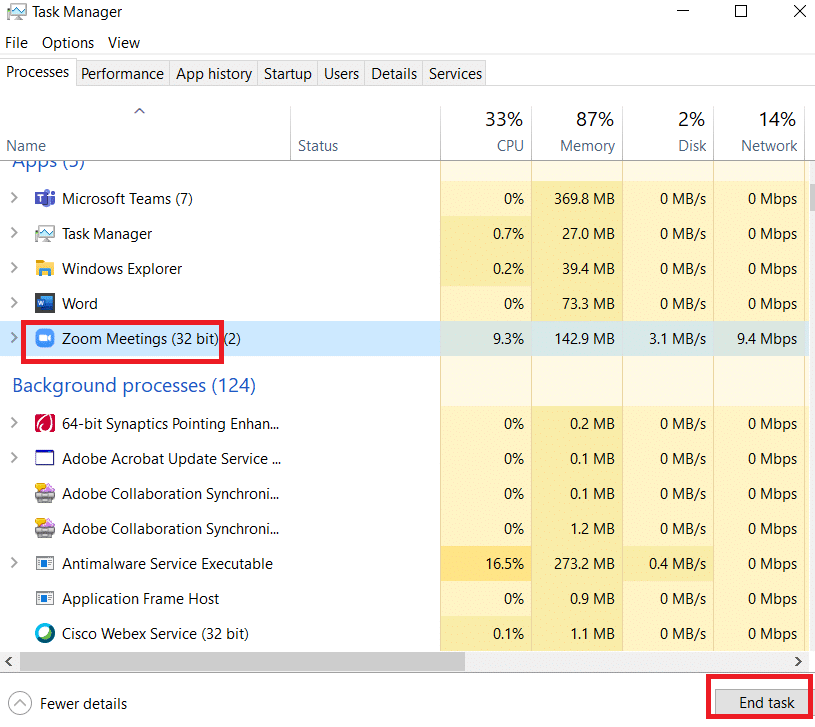
Il est également conseillé de désactiver les programmes qui se lancent au démarrage de Windows 10. Reportez-vous à notre article sur 4 façons de désactiver les programmes de démarrage sous Windows 10.
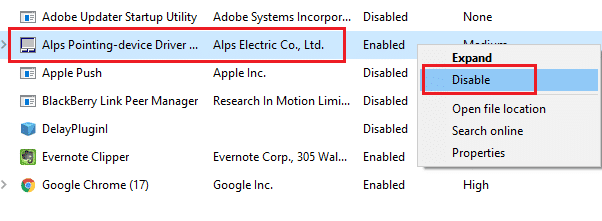
Méthode 2 : Autoriser l’accès à la caméra
Si vous rencontrez le problème de caméra « utilisée par une autre application », il se peut que l’accès à la caméra ne soit pas correctement autorisé dans les paramètres de Windows. Voici comment y remédier :
1. Ouvrez les Paramètres de Windows en appuyant simultanément sur les touches Windows + I.
2. Sélectionnez l’option Confidentialité.
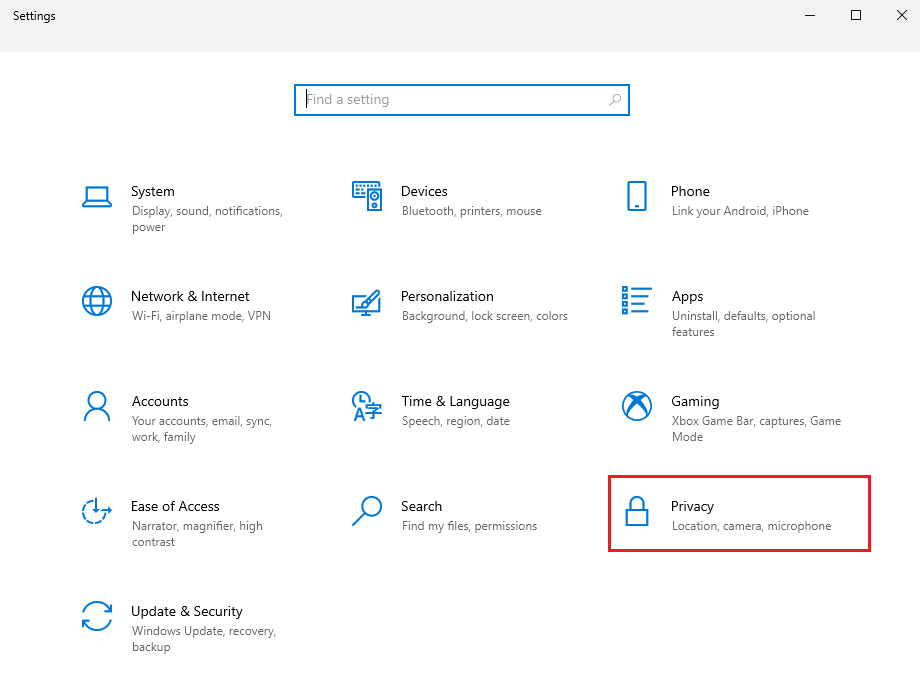
3. Dans le menu de gauche, sélectionnez Caméra.
Remarque : Assurez-vous que l’option « Autoriser les applications à accéder à votre appareil photo » est activée.
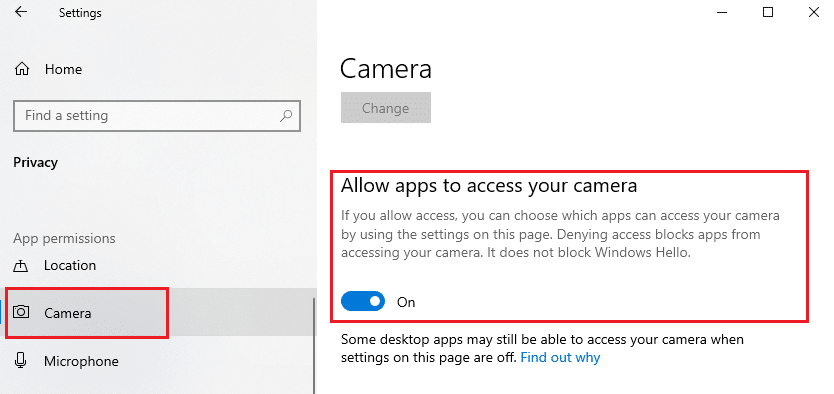
Méthode 3 : Lancer l’utilitaire de résolution des problèmes de matériel et de périphériques
Si vous constatez des problèmes matériels sur votre ordinateur Windows 10, l’outil de résolution des problèmes de matériel et de périphériques peut vous aider. Il identifiera et résoudra automatiquement les problèmes détectés. Par exemple, si des paramètres sont corrompus, le dépanneur effectuera les modifications nécessaires. Suivez les instructions de notre guide pour lancer cet outil.
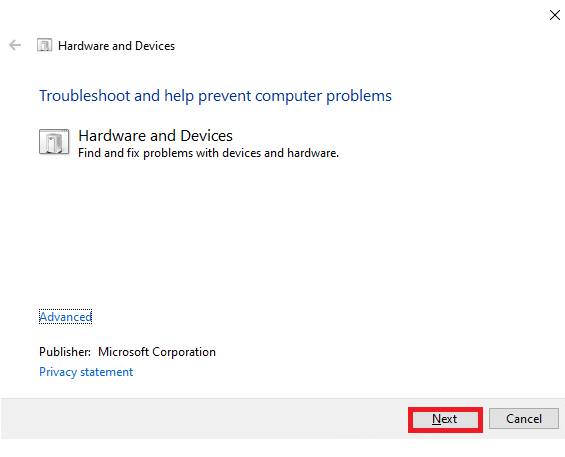
Après avoir appliqué les suggestions du dépanneur, vérifiez si le problème de la caméra « utilisée par une autre application » est résolu.
Méthode 4 : Activer le pilote de la caméra
Si vous avez accidentellement désactivé la caméra dans les paramètres de votre appareil, elle ne fonctionnera pas. Si tel est le cas, voici comment la réactiver :
1. Appuyez sur la touche Windows et tapez « Gestionnaire de périphériques ». Cliquez sur Ouvrir.
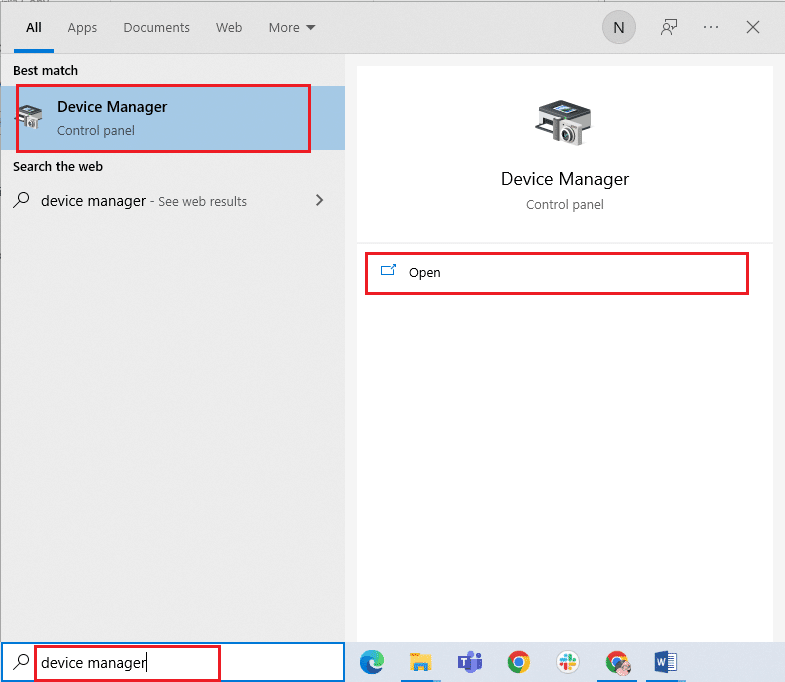
2. Dans la fenêtre du Gestionnaire de périphériques, double-cliquez sur la section Caméras pour la développer.
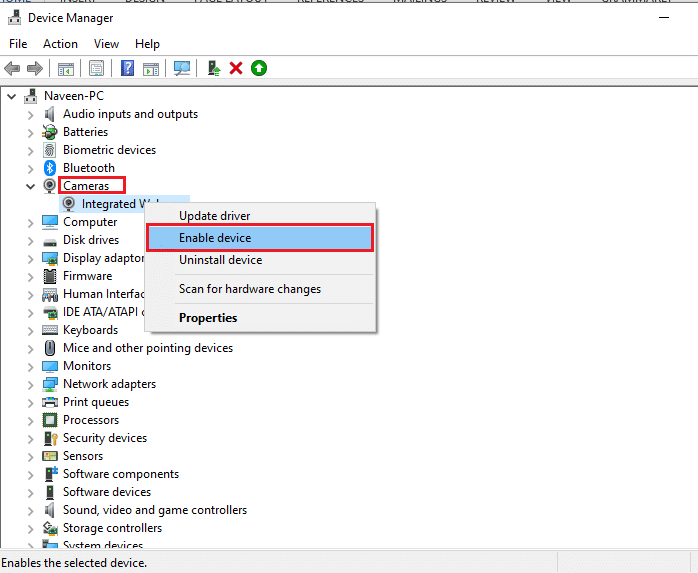
3. Faites un clic droit sur votre caméra et sélectionnez « Activer l’appareil ».
Méthode 5 : Effectuer une analyse antivirus
Il est essentiel de maintenir votre ordinateur à l’abri des menaces. Des intrusions de virus ou de logiciels malveillants peuvent empêcher l’utilisation des périphériques internes et externes. Il est donc recommandé de scanner votre ordinateur en suivant notre guide sur Comment lancer une analyse antivirus sur votre ordinateur.
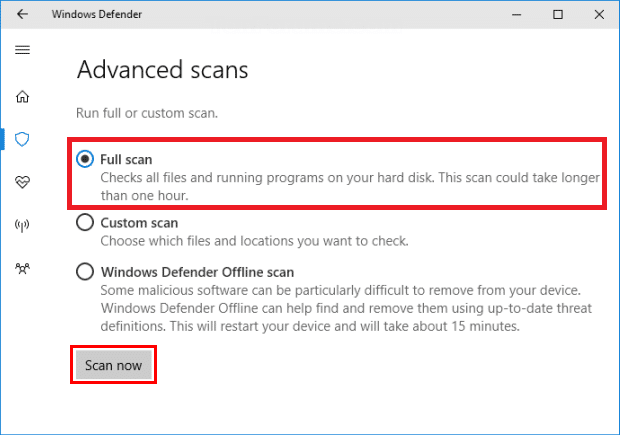
Si vous devez supprimer des logiciels malveillants, consultez notre article Comment supprimer les logiciels malveillants de votre PC sous Windows 10.
Méthode 6 : Mettre à jour Windows
Des bugs dans Windows peuvent être la cause du problème. Microsoft publie régulièrement des mises à jour pour corriger ces bugs et résoudre le problème de caméra « utilisée par une autre application ». Assurez-vous que votre système d’exploitation est à jour en suivant notre guide pour télécharger et installer les dernières mises à jour de Windows 10.

Après la mise à jour, vérifiez si vous pouvez accéder à votre caméra.
Méthode 7 : Désactiver le pare-feu Windows
Le pare-feu Windows Defender peut parfois bloquer l’accès à la caméra pour des raisons de sécurité. Si cela se produit, vous devez autoriser la caméra ou désactiver temporairement la protection du pare-feu. Consultez notre guide pour désactiver le pare-feu Windows 10 si vous ne savez pas comment faire.
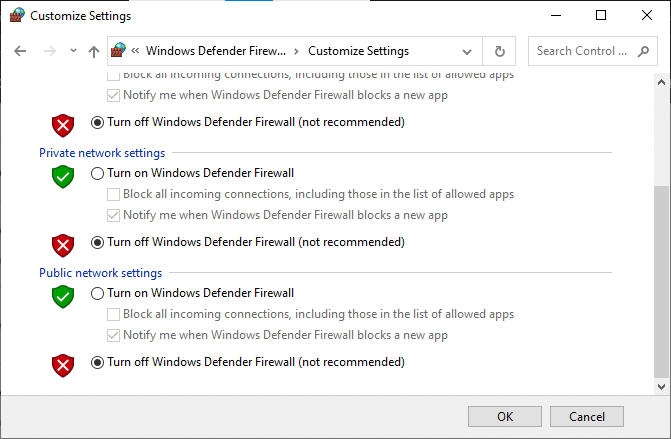
N’oubliez pas de réactiver le pare-feu une fois que vous avez terminé, car un ordinateur non protégé est toujours vulnérable.
Méthode 8 : Mettre à jour ou restaurer les pilotes de la caméra
Des pilotes de caméra obsolètes ou incompatibles peuvent causer le problème. Pour y remédier, mettez à jour les pilotes ou restaurez-les si nécessaire.
Option I : Mettre à jour les pilotes
1. Tapez « Gestionnaire de périphériques » dans le menu de recherche de Windows 10 et cliquez sur Ouvrir.
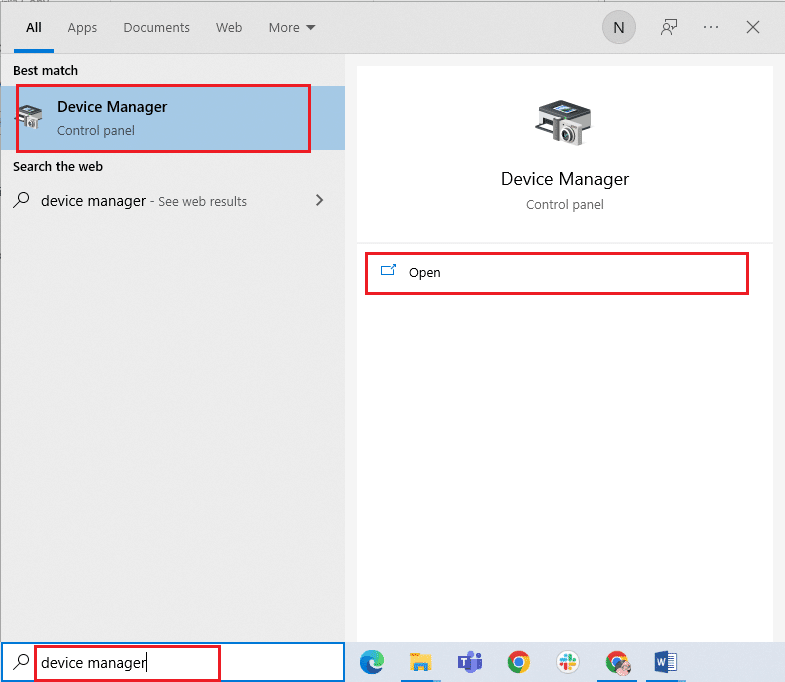
2. Double-cliquez sur « Caméras » pour développer la section.
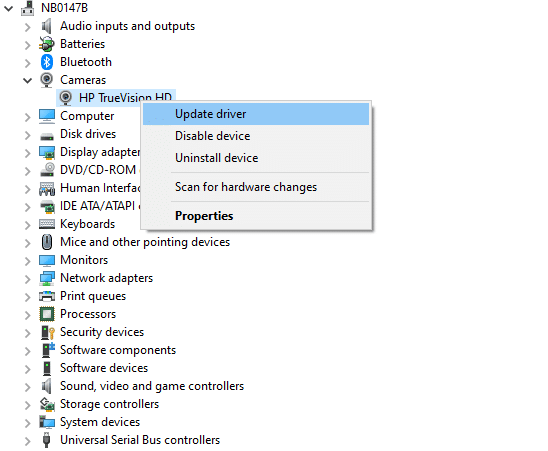
3. Faites un clic droit sur votre pilote (par exemple, « HP TrueVision HD ») et sélectionnez « Mettre à jour le pilote ».
4. Cliquez sur « Rechercher automatiquement les pilotes ». Cela identifiera et installera les pilotes appropriés.
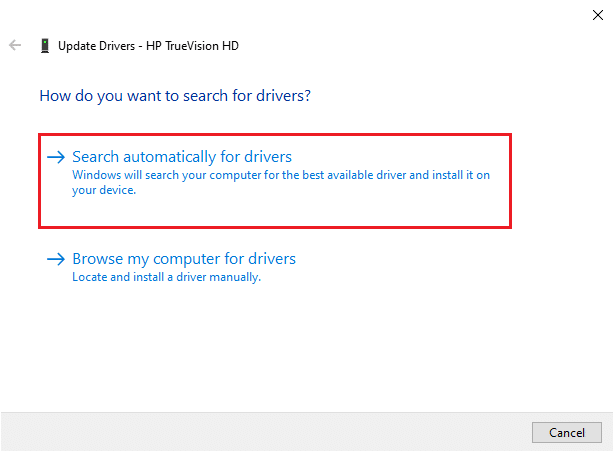
5A. Si des mises à jour sont disponibles, elles seront installées.
5B. Si les pilotes sont déjà à jour, le message « Les meilleurs pilotes pour votre appareil sont déjà installés » s’affichera.
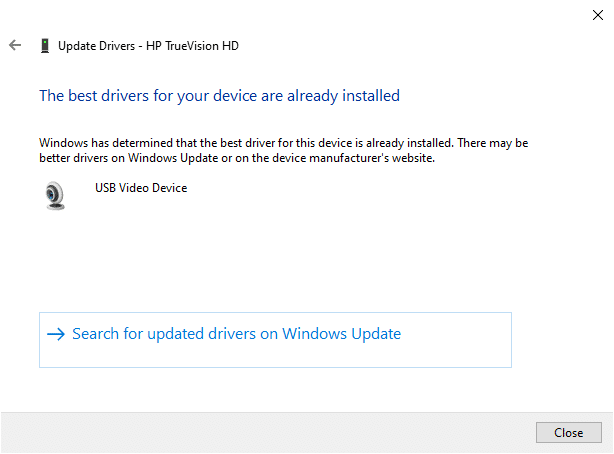
6. Fermez la fenêtre et redémarrez votre ordinateur.
Option II : Restaurer les pilotes
1. Ouvrez le Gestionnaire de périphériques et développez la section « Caméras ».
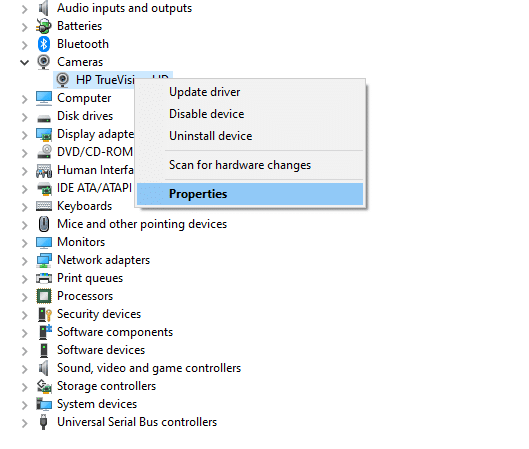
2. Faites un clic droit sur le pilote et sélectionnez « Propriétés ».
3. Allez dans l’onglet « Pilote » et cliquez sur « Restaurer le pilote ».
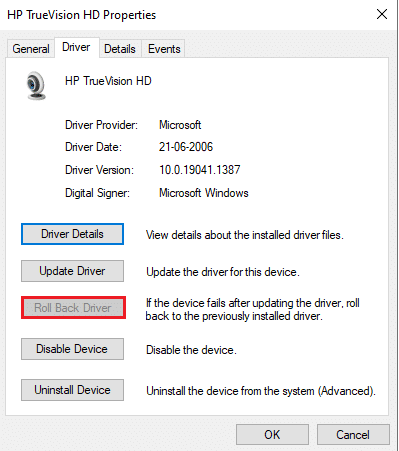
4. Cliquez sur « OK » pour enregistrer les modifications.
5. Cliquez sur « Oui » dans la boîte de dialogue et redémarrez votre ordinateur. Vous devriez maintenant pouvoir accéder à votre caméra.
Méthode 9 : Mettre à jour les applications
Assurez-vous que toutes les applications associées au Microsoft Store sont mises à jour vers leur dernière version. Cela garantira que toutes les applications sont compatibles et corrigera le problème. Suivez les étapes ci-dessous :
1. Tapez « Microsoft Store » dans le menu de recherche et cliquez sur Ouvrir.
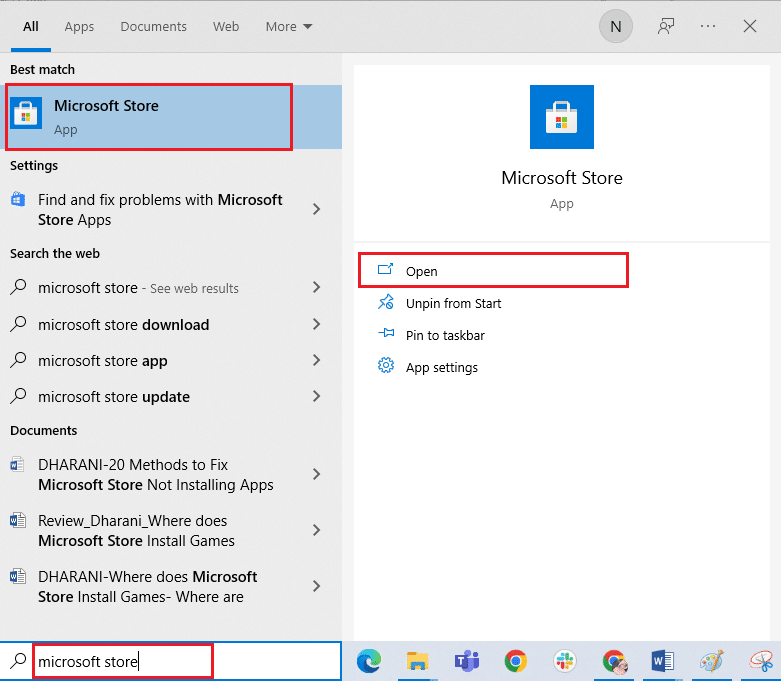
2. Dans la fenêtre du Microsoft Store, cliquez sur l’icône « Bibliothèque ».
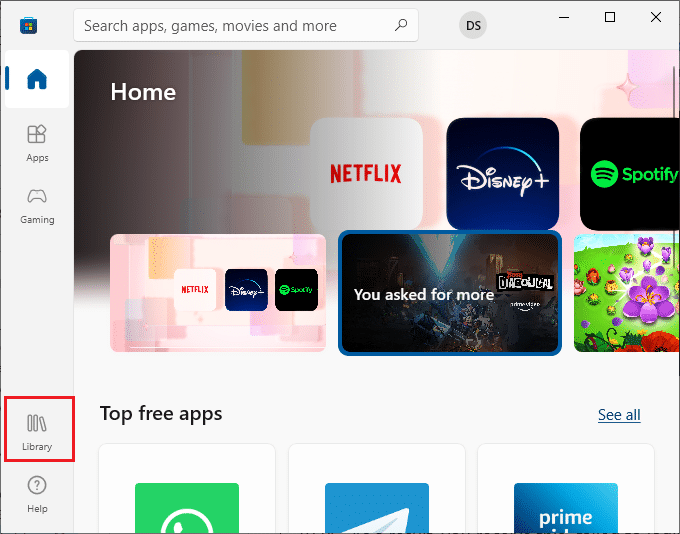
3. Cliquez sur le bouton « Obtenir les mises à jour ».
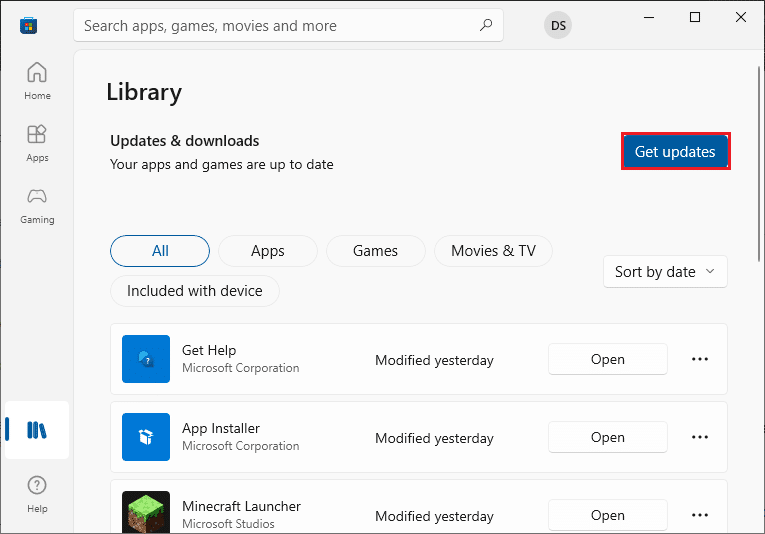
4. Cliquez sur le bouton « Tout mettre à jour ».
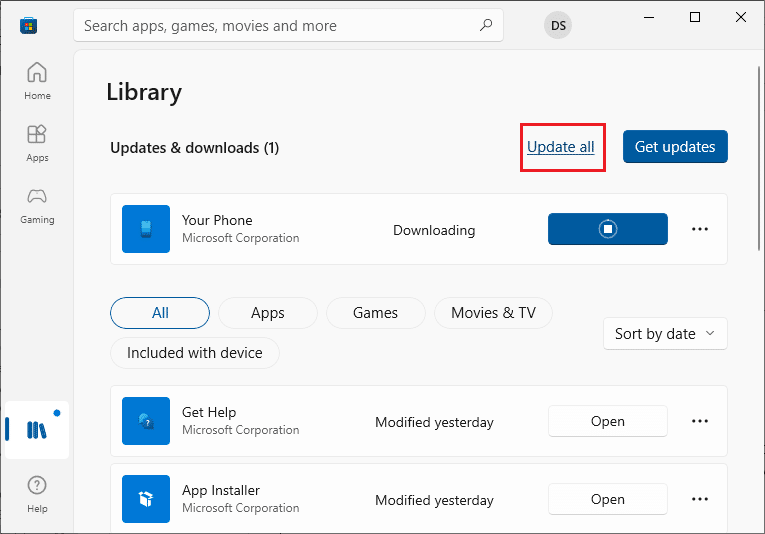
5. Attendez le message « Vos applications et vos jeux sont à jour ».
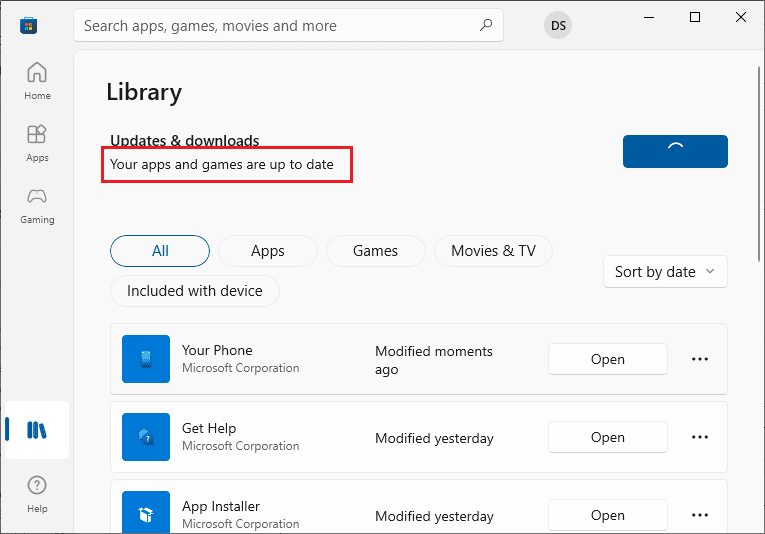
Après la mise à jour des applications, vérifiez si le problème est résolu.
Méthode 10 : Réinstaller les applications problématiques
Si le problème persiste et qu’une application semble être en cause, vous devrez peut-être la réinstaller. Voici les instructions pour réinstaller une application depuis le Microsoft Store (Zoom est utilisé comme exemple) :
1. Tapez « Panneau de configuration » dans le menu de recherche et cliquez sur Ouvrir.
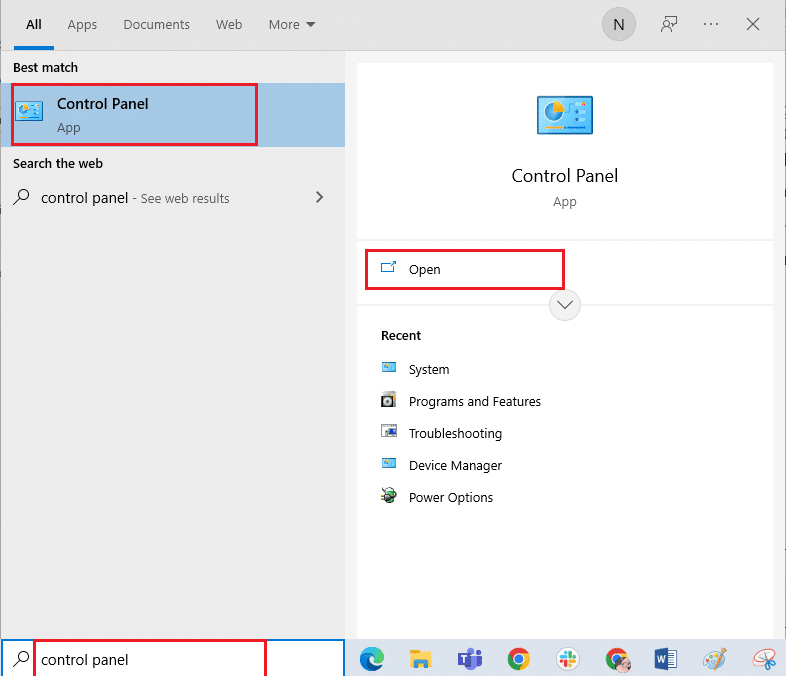
2. Dans le « Panneau de configuration », réglez l’affichage sur « Grandes icônes » et cliquez sur « Programmes et fonctionnalités ».
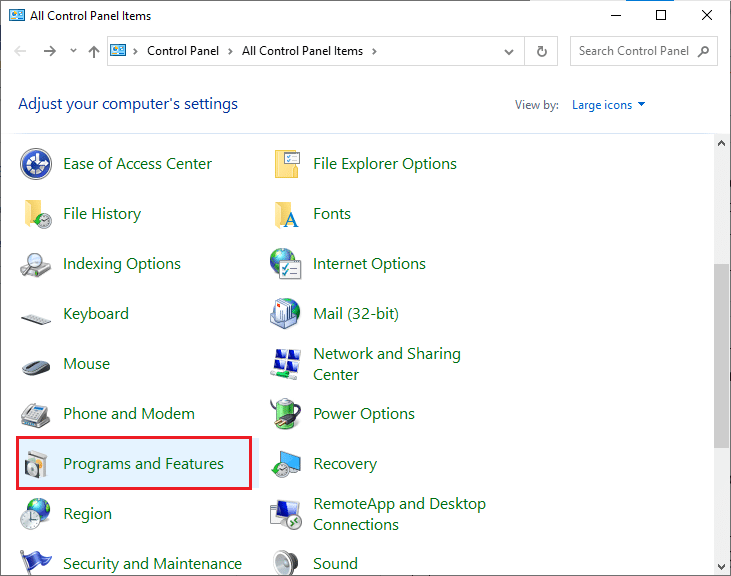
3. Cliquez sur « Zoom » et sélectionnez l’option « Désinstaller ».
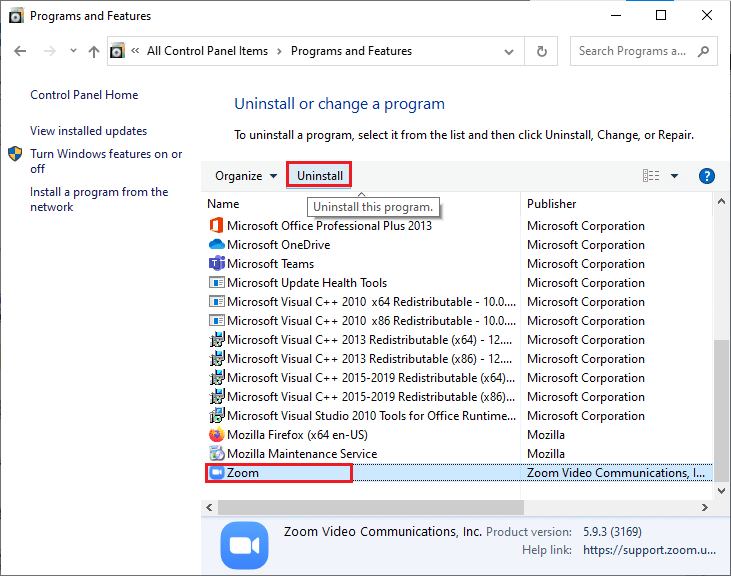
4. Confirmez toute demande et redémarrez votre ordinateur après la désinstallation.
5. Téléchargez Zoom depuis le site officiel.
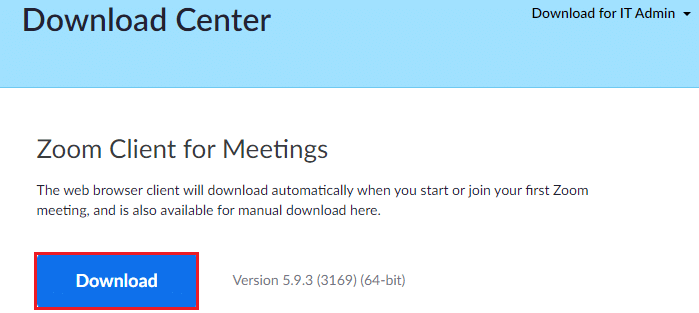
6. Allez dans « Mes téléchargements » et exécutez le fichier d’installation « ZoomInstaller ». Attendez que l’application soit installée. Vous devriez maintenant pouvoir accéder à la caméra dans l’application nouvellement installée.
Méthode 11 : Réenregistrer la caméra
Si aucune des méthodes précédentes n’a fonctionné, essayez de réenregistrer votre caméra. Il existe deux façons de faire cela:
Option I : via Windows PowerShell
1. Tapez « Powershell » dans la barre de recherche et cliquez sur « Exécuter en tant qu’administrateur ».
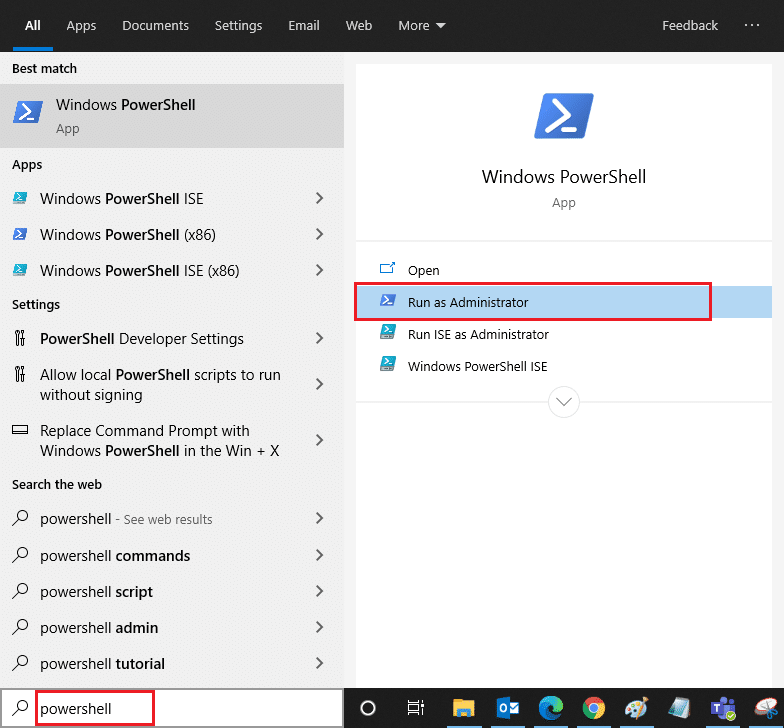
2. Tapez la commande suivante et appuyez sur Entrée:
Get-AppxPackage -allusers Microsoft.WindowsCamera | Foreach {Add-AppxPackage -DisableDevelopmentMode -Register "$($_.InstallLocation)AppXManifest.xml"}
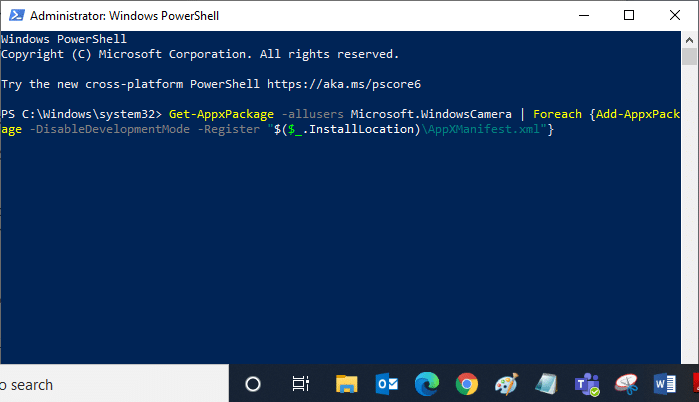
3. Attendez que la commande s’exécute et vérifiez si le problème est résolu.
Option II : via le Gestionnaire de périphériques
1. Ouvrez le Gestionnaire de périphériques à partir de la barre de recherche Windows.
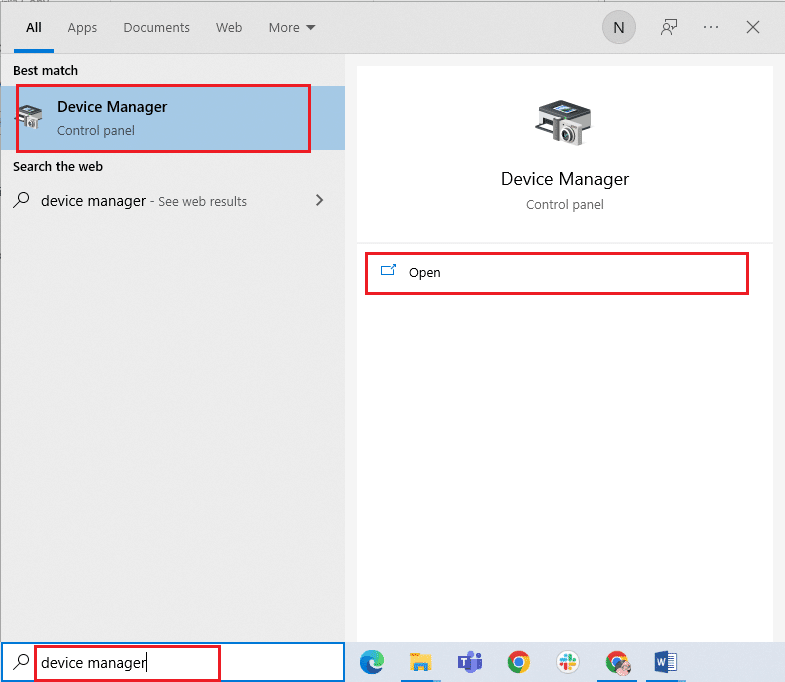
2. Développez la section « Caméras ».
3. Faites un clic droit sur le pilote de la caméra (par exemple, « HP TrueVision HD ») et sélectionnez « Désinstaller le périphérique ».
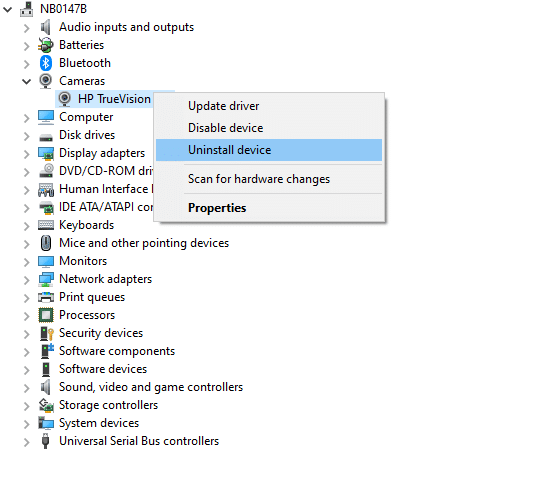
4. Allez dans l’onglet « Action » et sélectionnez « Rechercher les modifications sur le matériel ».
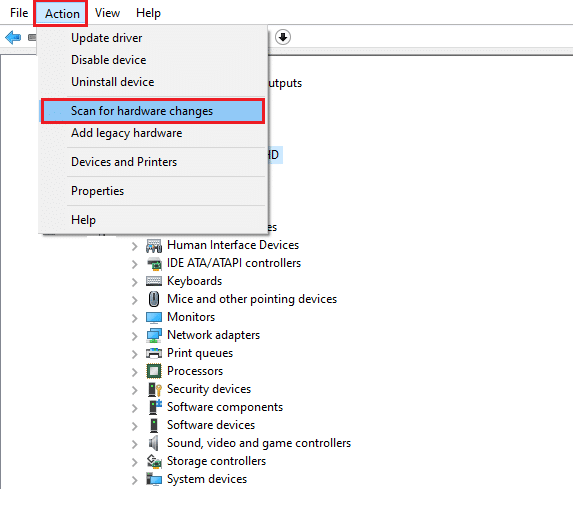
Méthode 12 : Réinitialiser l’application de la caméra
Vous pouvez également essayer de réinitialiser l’application de la caméra pour corriger le problème.
1. Appuyez sur la touche Windows, tapez « Appareil photo » et cliquez sur « Paramètres de l’application ».
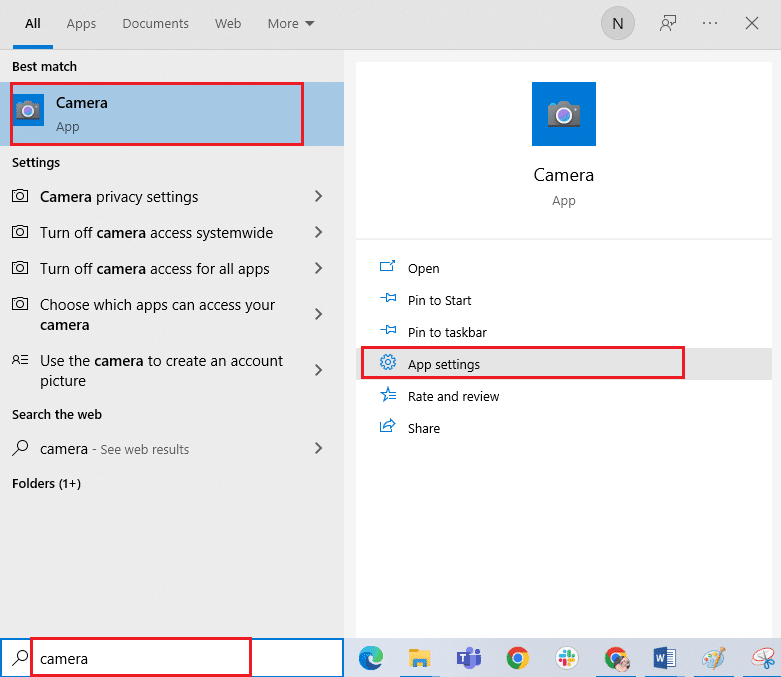
2. Cliquez sur l’option « Réinitialiser ».
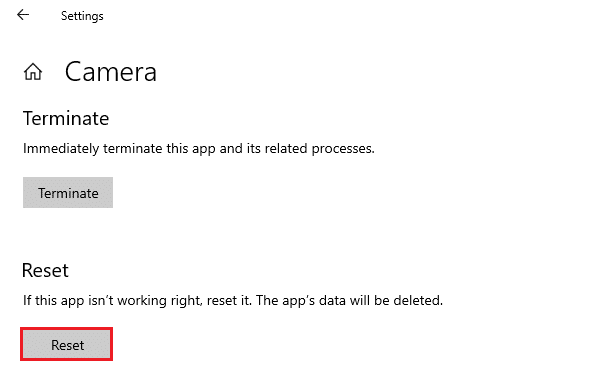
3. Confirmez l’opération en cliquant sur « Réinitialiser ».
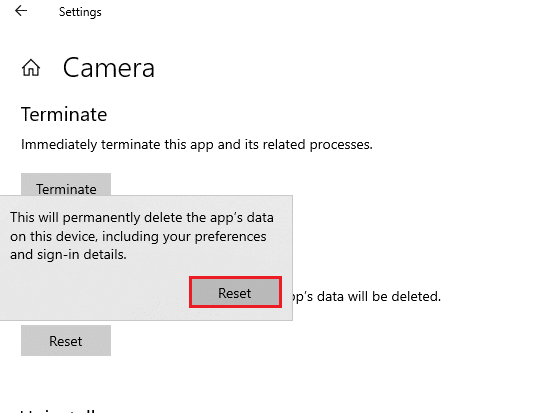
Méthode 13 : Effectuer une restauration du système
Des mises à jour Windows incompatibles peuvent affecter le fonctionnement de votre ordinateur. Essayez de restaurer votre ordinateur à un état où tout fonctionnait correctement. Consultez notre guide sur Comment utiliser la restauration du système sur Windows 10.
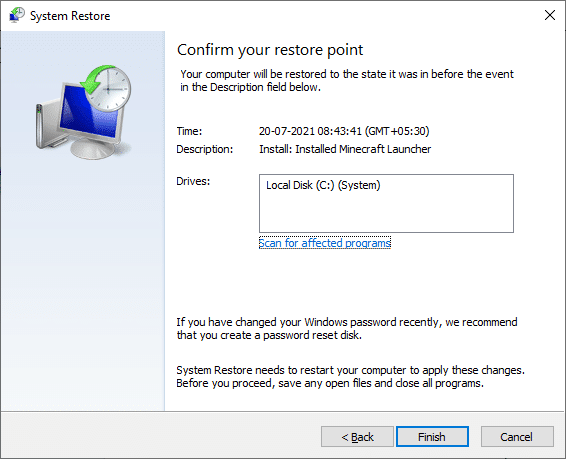
Après la restauration de votre système, vérifiez si vous pouvez utiliser votre caméra.
Méthode 14 : Effectuer une nouvelle installation de Windows 10
Si aucune des méthodes précédentes n’a résolu le problème, vous devrez peut-être effectuer une nouvelle installation de votre système d’exploitation Windows. Suivez les étapes décrites dans notre guide pour effectuer une nouvelle installation de Windows 10.
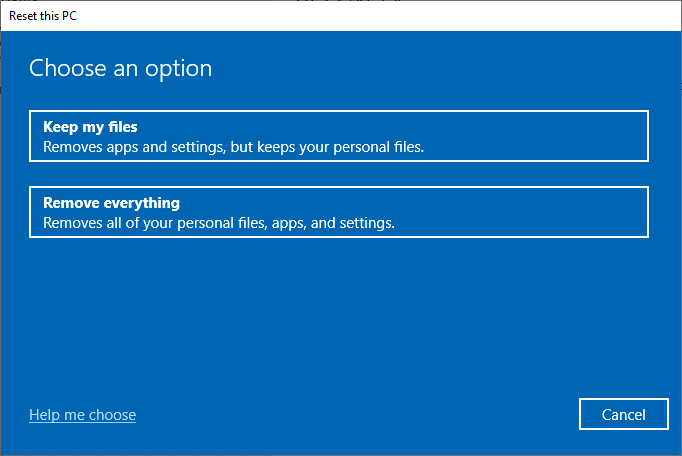
***
Il est très frustrant de ne pas pouvoir utiliser sa caméra, surtout en pleine réunion. Nous espérons que ce guide vous aidera à résoudre le problème. N’hésitez pas à consulter notre site pour d’autres conseils et astuces et à laisser vos commentaires ci-dessous. Si vous avez des questions ou suggestions, n’hésitez pas à les partager dans la section des commentaires.